Trong kỷ nguyên số hóa, chúng ta thường xuyên nâng cấp thiết bị, và điều đó đồng nghĩa với việc những chiếc ổ cứng cũ không còn được sử dụng đến nữa. Thay vì vứt bỏ chúng hoặc để chúng nằm gọn trong ngăn kéo, bạn hoàn toàn có thể biến ổ cứng cũ thành ổ cứng ngoài di động để tận dụng tối đa giá trị. Phương pháp này không chỉ giúp bạn tiết kiệm chi phí mua sắm ổ cứng mới mà còn mở rộng không gian lưu trữ đáng kể cho các tệp tin, dữ liệu quan trọng hoặc thậm chí là thư viện trò chơi khổng lồ. Việc biến ổ cứng cũ thành ổ cứng ngoài là một giải pháp đơn giản, hiệu quả, không đòi hỏi kiến thức kỹ thuật phức tạp hay phải can thiệp sâu vào phần cứng máy tính.
Tại sao nên biến ổ cứng cũ thành ổ cứng ngoài?
Việc tái sử dụng ổ cứng cũ thành ổ cứng ngoài di động mang lại nhiều lợi ích thiết thực, cả về kinh tế lẫn môi trường:
- Tiết kiệm chi phí: Thay vì chi tiền mua một ổ cứng ngoài mới, bạn có thể tận dụng những chiếc ổ cứng đã có sẵn, chỉ cần đầu tư một khoản nhỏ cho bộ chuyển đổi hoặc vỏ bọc.
- Tăng dung lượng lưu trữ: Một ổ cứng ngoài cung cấp không gian lưu trữ bổ sung lý tưởng cho việc sao lưu dữ liệu quan trọng, lưu trữ bộ sưu tập phim ảnh, âm nhạc hoặc cài đặt game mà không làm đầy ổ cứng chính của máy tính.
- Bảo vệ môi trường: Tái sử dụng linh kiện điện tử góp phần giảm lượng rác thải công nghệ, một vấn đề môi trường ngày càng cấp bách.
- Linh hoạt và tiện lợi: Ổ cứng ngoài dễ dàng mang theo và sử dụng với nhiều thiết bị khác nhau, từ máy tính để bàn, laptop cho đến các thiết bị hỗ trợ kết nối USB.
Chuẩn bị gì để biến ổ cứng cũ thành ổ cứng ngoài?
Để bắt đầu quá trình này, ngoài chiếc ổ cứng cũ của bạn, bạn sẽ cần một số phụ kiện cơ bản:
- Ổ cứng: Đảm bảo đó là ổ cứng SATA (phổ biến nhất hiện nay). Ổ cứng có thể là loại 2.5 inch (thường dùng cho laptop) hoặc 3.5 inch (thường dùng cho máy tính để bàn).
- Bộ chuyển đổi (Adapter), Docking Station hoặc Vỏ bọc (Enclosure): Đây là thiết bị trung gian giúp kết nối ổ cứng SATA với máy tính qua cổng USB.
- Đối với ổ cứng 2.5 inch, bạn chỉ cần một bộ chuyển đổi SATA sang USB (ưu tiên USB 3.0 trở lên để có tốc độ truyền tải nhanh). Nguồn điện từ cổng USB là đủ cho loại ổ này.
- Đối với ổ cứng 3.5 inch lớn hơn, cần một bộ chuyển đổi hoặc dock/enclosure có nguồn điện ngoài (cắm vào ổ cắm điện tường), vì cổng USB thông thường không cung cấp đủ năng lượng cho loại ổ này.
 Một người đang cầm ổ cứng HDD WD Blue 2.5 inch, minh họa cho loại ổ cứng có thể tái sử dụng thành ổ di động.
Một người đang cầm ổ cứng HDD WD Blue 2.5 inch, minh họa cho loại ổ cứng có thể tái sử dụng thành ổ di động.
Các sản phẩm như Unitek USB 3.0 to IDE and SATA Converter là một lựa chọn phổ biến, cho phép bạn kết nối cả ổ cứng SATA và IDE cũ với máy tính thông qua USB 3.0, hỗ trợ đa năng cho nhiều loại ổ cứng.
 Bộ chuyển đổi Unitek USB 3.0 sang IDE và SATA, minh họa thiết bị cần thiết để biến ổ cứng cũ thành ổ ngoài.
Bộ chuyển đổi Unitek USB 3.0 sang IDE và SATA, minh họa thiết bị cần thiết để biến ổ cứng cũ thành ổ ngoài.
Hướng dẫn kết nối ổ cứng với máy tính
Sau khi đã chuẩn bị đầy đủ các thành phần cần thiết, giờ là lúc bạn thực hiện việc kết nối vật lý:
- Ghép nối các cổng SATA và nguồn: Kết nối cổng SATA và nguồn của bộ chuyển đổi/vỏ bọc/docking station với các chân cắm tương ứng trên ổ cứng của bạn. Đảm bảo các kết nối chắc chắn.
 Kết nối cổng nguồn và cổng SATA của adapter vào ổ cứng HDD, bước đầu tiên để biến HDD thành ổ cứng di động.
Kết nối cổng nguồn và cổng SATA của adapter vào ổ cứng HDD, bước đầu tiên để biến HDD thành ổ cứng di động.
- Kết nối cáp USB với máy tính: Cắm cáp USB 3.0 Micro-B vào bộ chuyển đổi, sau đó cắm đầu USB 3.0 Type-A vào cổng USB 3.0 của máy tính.
 Cắm cáp USB 3.0 Micro-B vào bộ chuyển đổi hoặc dock ổ cứng, sẵn sàng kết nối với máy tính.
Cắm cáp USB 3.0 Micro-B vào bộ chuyển đổi hoặc dock ổ cứng, sẵn sàng kết nối với máy tính.
- (Tùy chọn) Cắm nguồn điện ngoài: Nếu bạn đang sử dụng ổ cứng 3.5 inch, đừng quên kết nối bộ chuyển đổi nguồn của nó vào ổ cắm điện tường để đảm bảo ổ cứng hoạt động ổn định.
Thiết lập và định dạng ổ cứng ngoài trên Windows
Sau khi kết nối vật lý xong, bạn có thể cần định dạng ổ cứng trước khi có thể sử dụng để lưu trữ dữ liệu. Lưu ý quan trọng: Quá trình định dạng sẽ xóa sạch tất cả các tệp trên ổ đĩa. Vì vậy, nếu ổ cứng của bạn có dữ liệu cũ cần giữ lại, hãy sao lưu chúng bằng các công cụ như Veeam, AOMEI Backupper, Restic hoặc các phần mềm sao chép đĩa tương tự trước khi tiến hành.
Giả sử bạn đang sử dụng hệ điều hành Windows, hãy làm theo các bước sau:
- Mở Disk Management: Nhấp chuột phải vào nút Start và chọn Disk Management (Quản lý đĩa).
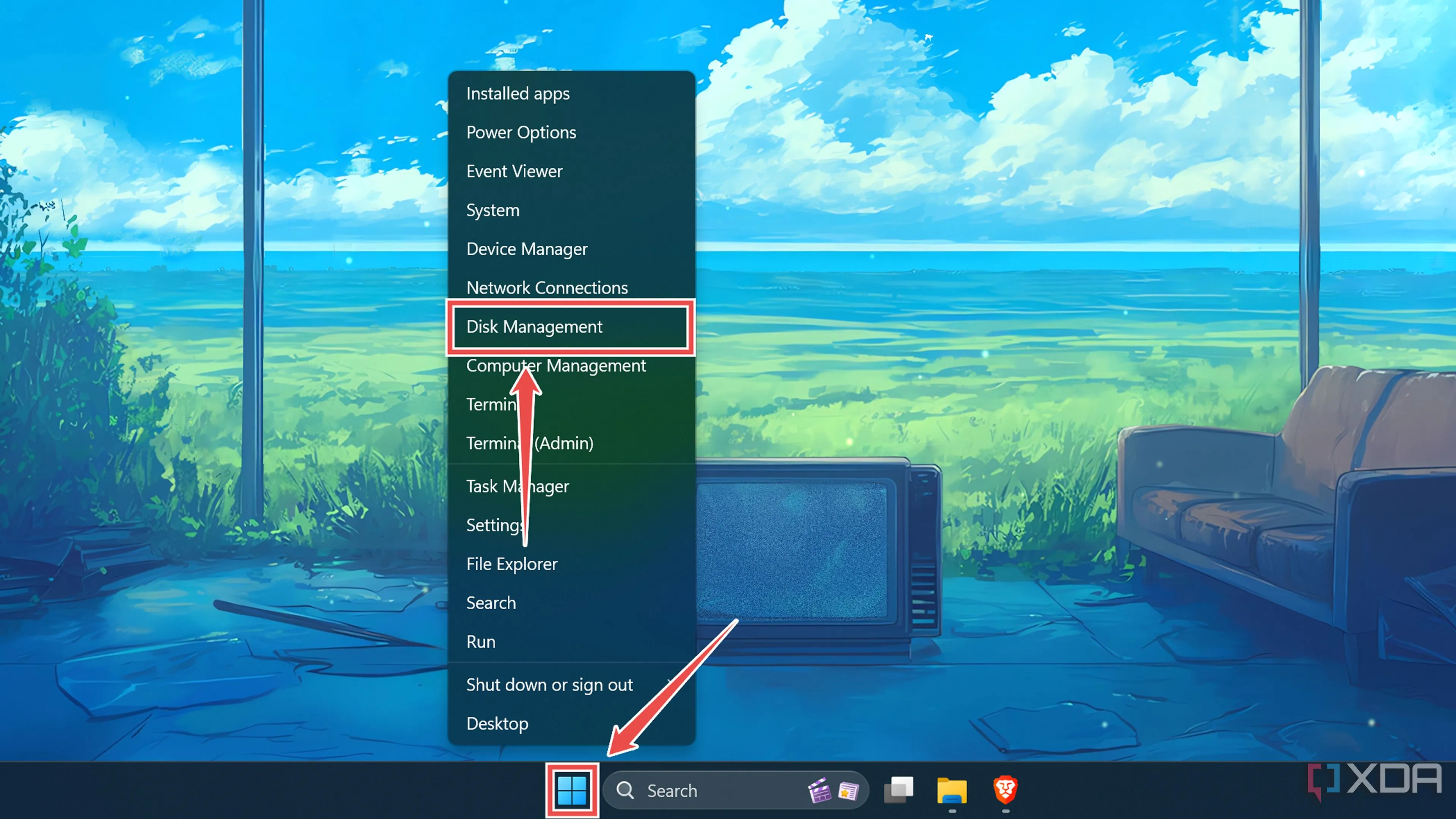 Chọn tùy chọn Quản lý đĩa (Disk Management) từ menu chuột phải nút Start trong Windows.
Chọn tùy chọn Quản lý đĩa (Disk Management) từ menu chuột phải nút Start trong Windows.
- Khởi tạo đĩa: Khi cửa sổ Initialize Disk (Khởi tạo đĩa) xuất hiện, chọn GPT (GUID Partition Table) và nhấp OK. GPT là chuẩn phân vùng hiện đại, tương thích tốt với các ổ đĩa dung lượng lớn.
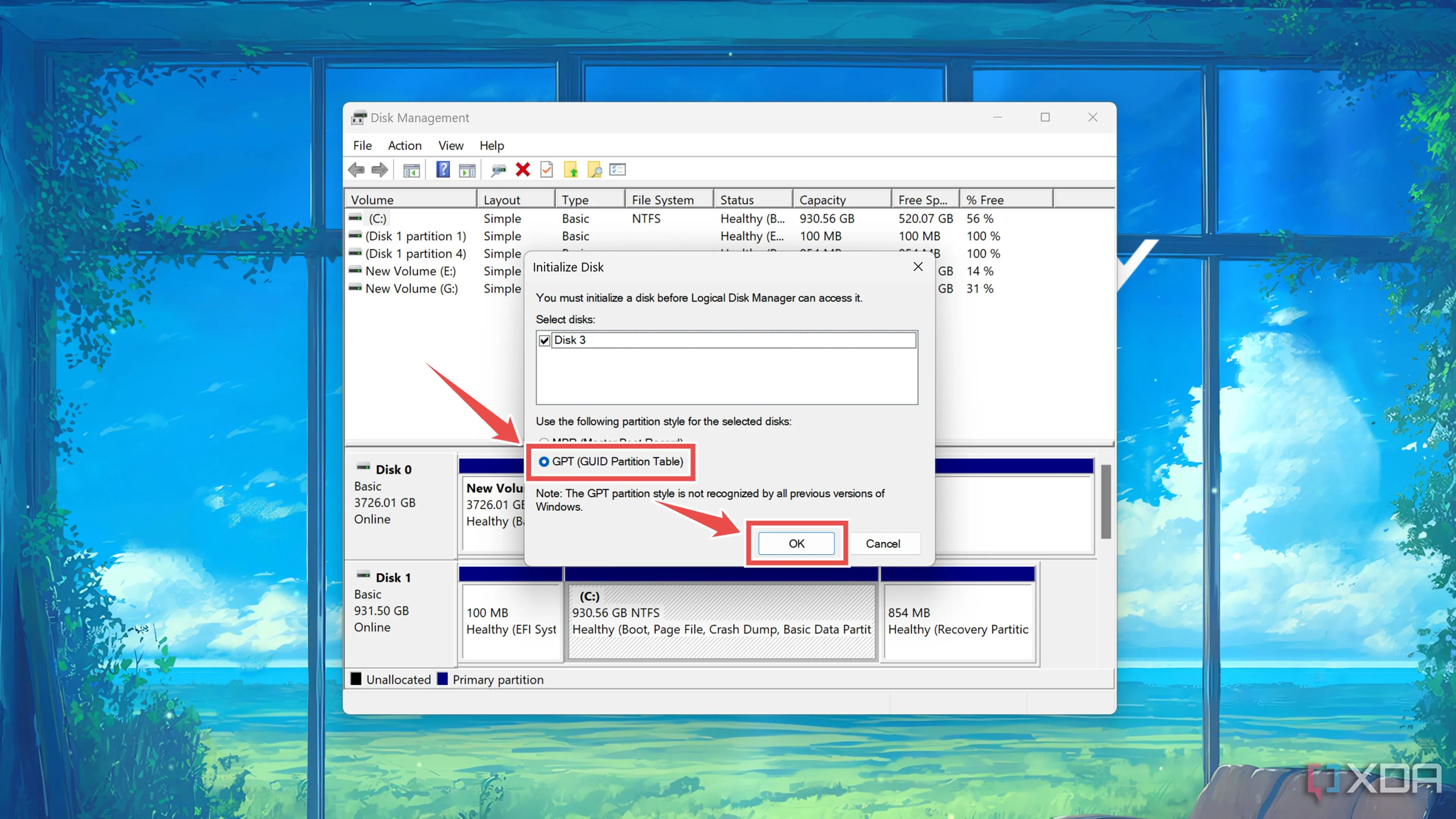 Chọn định dạng GPT trong cửa sổ Khởi tạo Đĩa (Initialize Disk) của Disk Management.
Chọn định dạng GPT trong cửa sổ Khởi tạo Đĩa (Initialize Disk) của Disk Management.
-
Tìm ổ đĩa mới: Cuộn xuống cho đến khi bạn thấy ổ đĩa mới được thêm vào với dung lượng Unallocated (Chưa được cấp phát).
-
Tạo phân vùng đơn giản mới: Nhấp chuột phải vào ổ đĩa và chọn New Simple Volume (Phân vùng đơn giản mới).
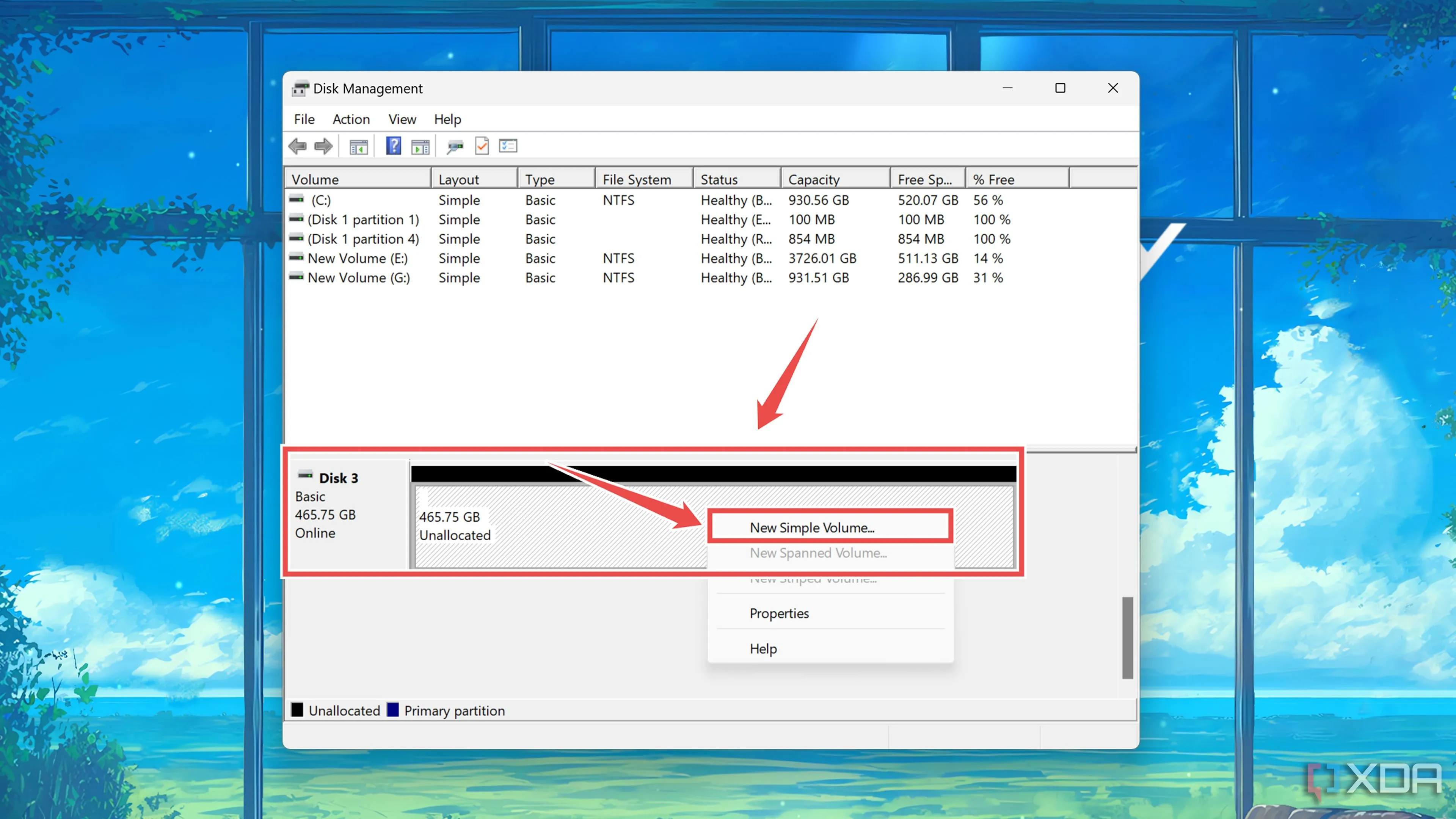 Tạo phân vùng đơn giản mới (New Simple Volume) trên ổ cứng chưa được cấp phát trong Disk Management.
Tạo phân vùng đơn giản mới (New Simple Volume) trên ổ cứng chưa được cấp phát trong Disk Management.
- Thiết lập kích thước volume: Nhấp Next trên màn hình Welcome của trình hướng dẫn tạo Volume. Sau đó, chọn Size (Kích thước) cho phân vùng lưu trữ. Bạn có thể sử dụng toàn bộ dung lượng ổ đĩa hoặc chia thành nhiều phân vùng nhỏ hơn.
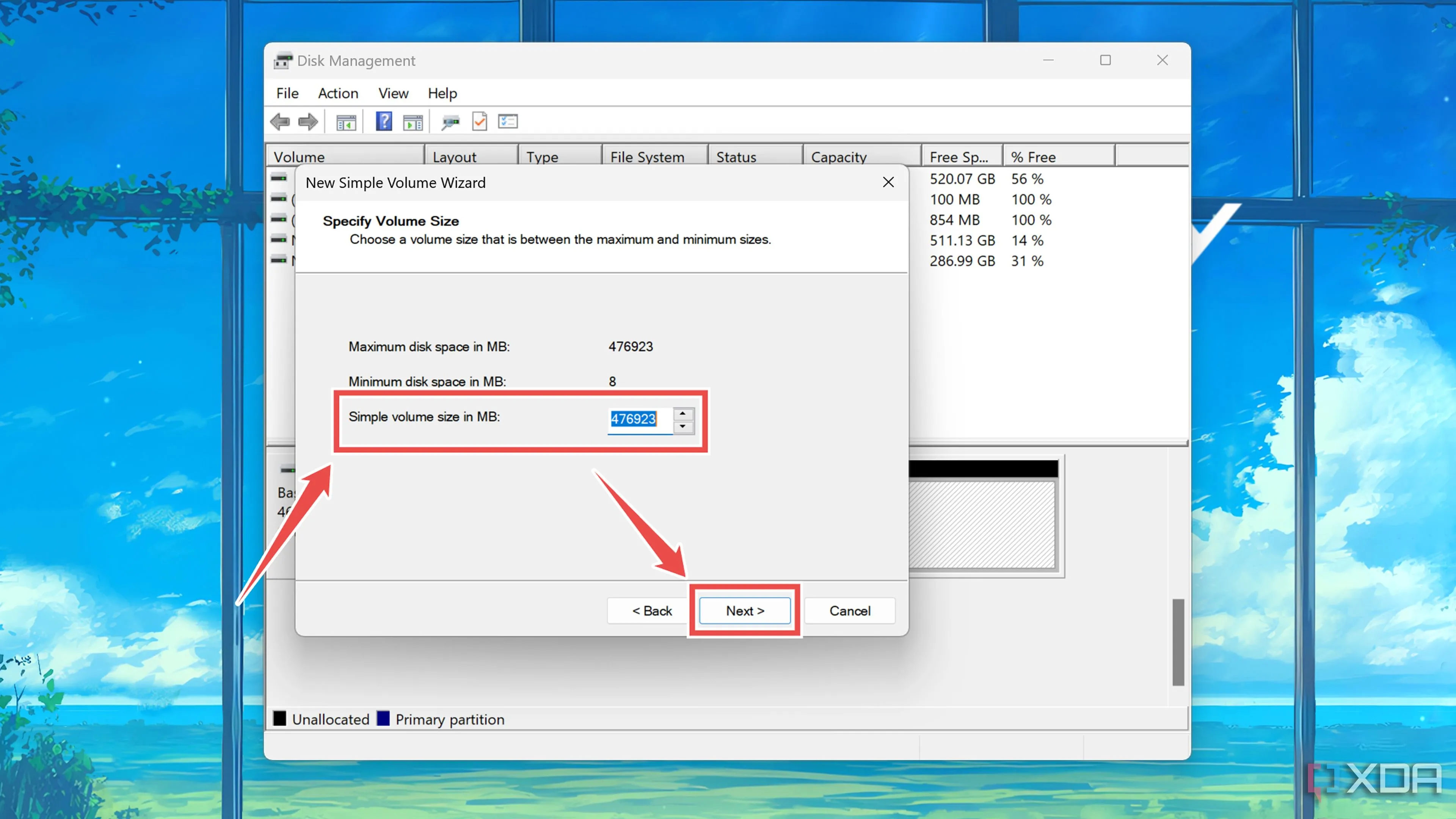 Thiết lập kích thước cho phân vùng mới trong trình hướng dẫn tạo Simple Volume.
Thiết lập kích thước cho phân vùng mới trong trình hướng dẫn tạo Simple Volume.
- Gán ký tự ổ đĩa: Chọn một Drive Letter (ký tự ổ đĩa) cho phân vùng lưu trữ của bạn (ví dụ: E:, F:, G:…).
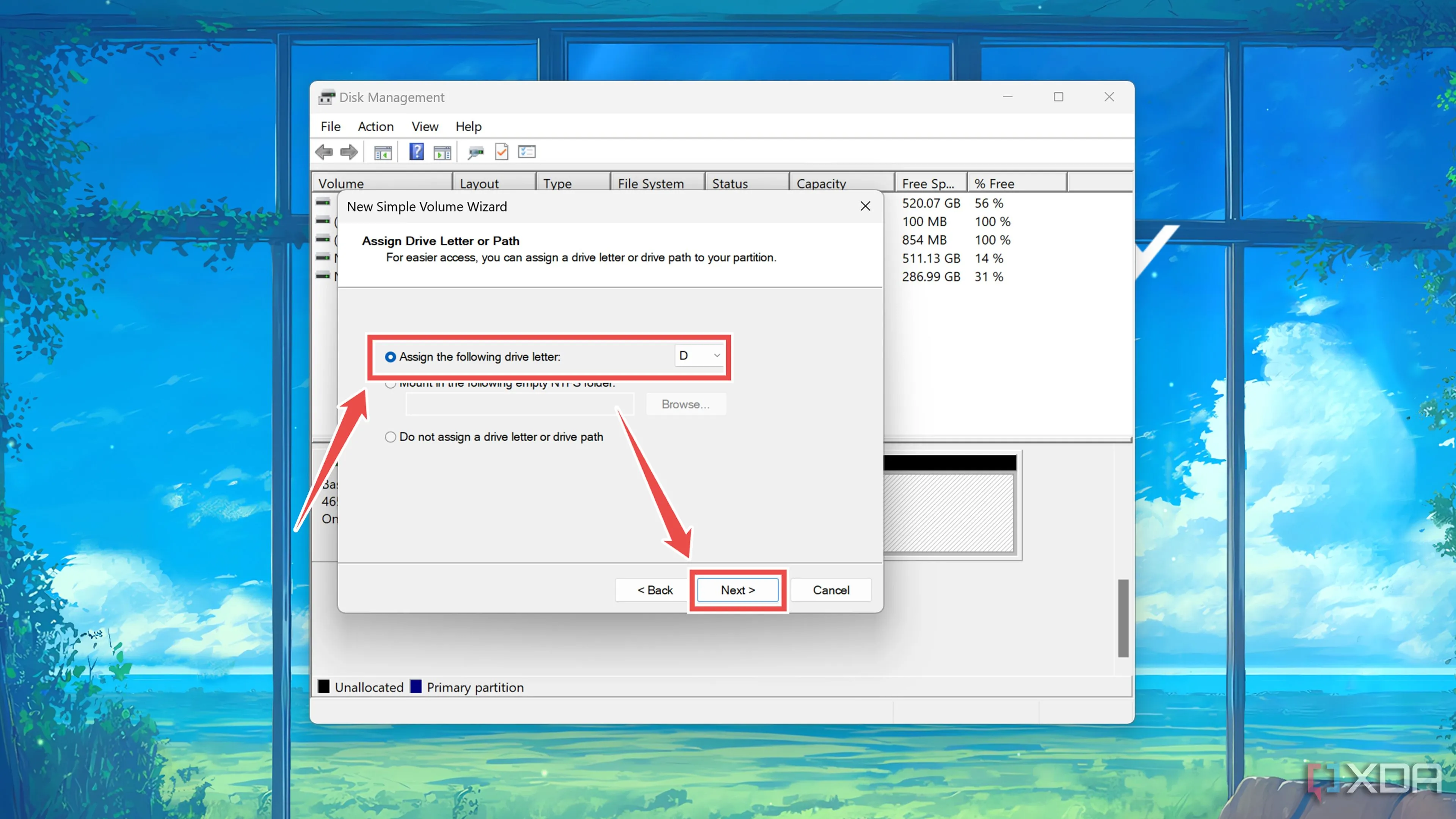 Gán ký tự ổ đĩa cho phân vùng mới được tạo trong tiện ích Quản lý đĩa của Windows.
Gán ký tự ổ đĩa cho phân vùng mới được tạo trong tiện ích Quản lý đĩa của Windows.
- Định dạng phân vùng: Chọn tùy chọn Format the volume (Định dạng phân vùng này). Đảm bảo rằng File system (Hệ thống tệp) được chọn là NTFS (phổ biến nhất cho Windows), Allocation unit size (Kích thước đơn vị cấp phát) là Default (mặc định) và đặt một Volume label (Tên ổ đĩa) dễ nhớ (ví dụ: “OCungNgoai”).
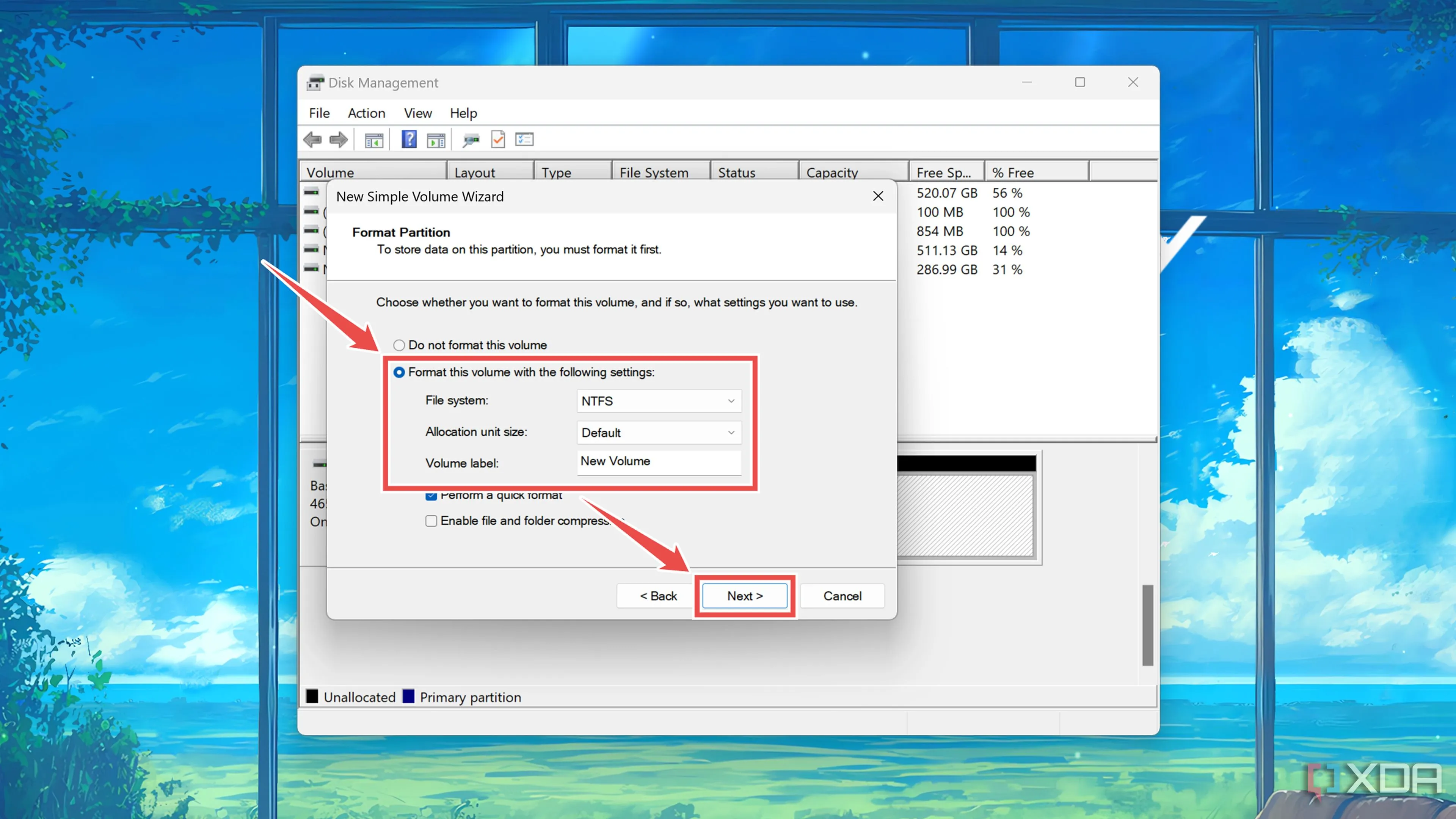 Định dạng phân vùng, chọn hệ thống tệp và kích thước đơn vị cấp phát trong Disk Management.
Định dạng phân vùng, chọn hệ thống tệp và kích thước đơn vị cấp phát trong Disk Management.
- Hoàn tất: Nhấp vào nút Finish và đợi trình hướng dẫn hoàn tất việc tạo phân vùng lưu trữ.
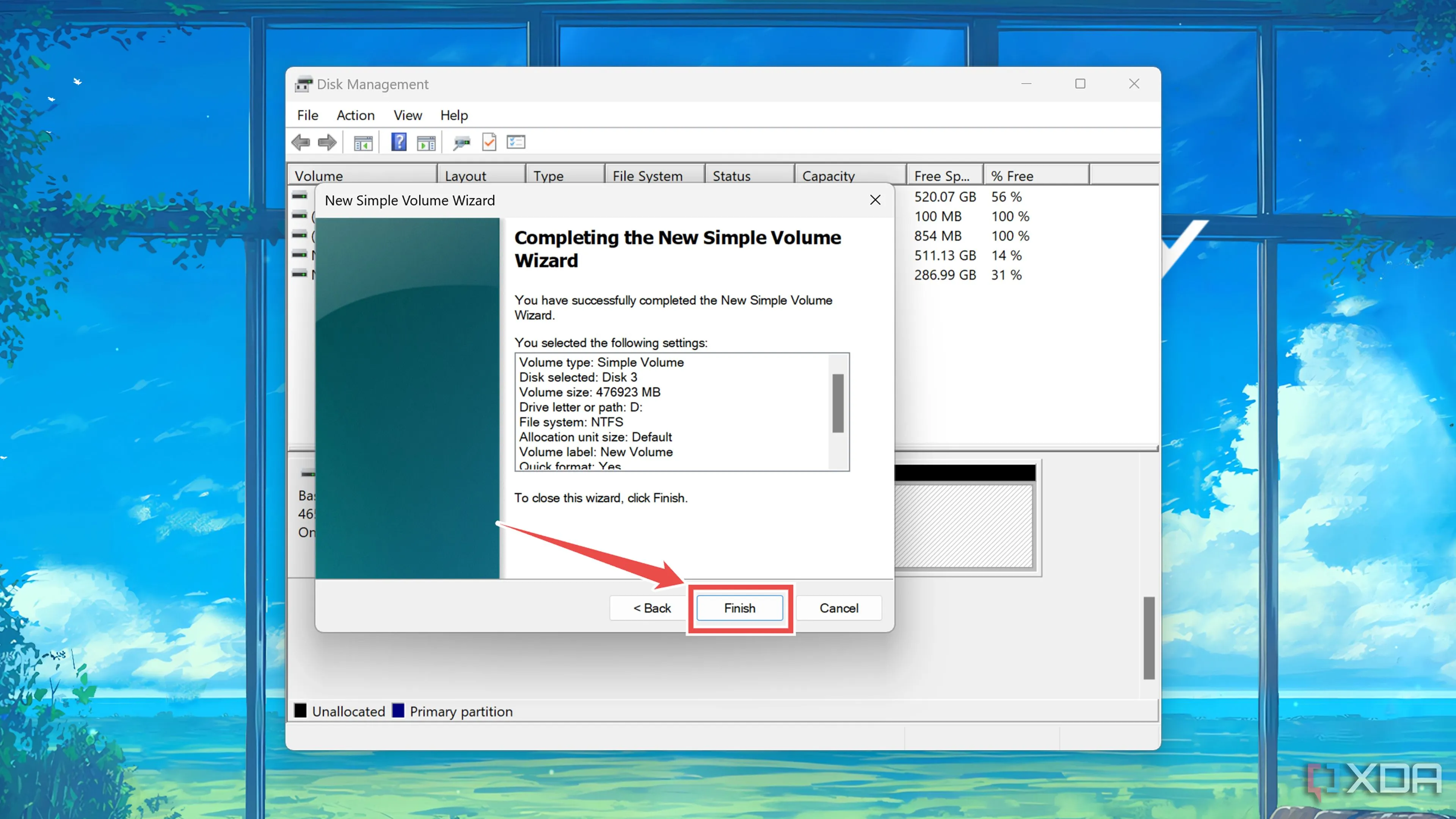 Hoàn tất trình hướng dẫn tạo phân vùng đơn giản mới (New Simple Volume Wizard).
Hoàn tất trình hướng dẫn tạo phân vùng đơn giản mới (New Simple Volume Wizard).
Sau khi hoàn thành các bước này, ổ cứng của bạn sẽ xuất hiện trong File Explorer và sẵn sàng để sử dụng như một ổ đĩa ngoài di động thông thường.
Kiểm tra sức khỏe ổ cứng cũ trước khi sử dụng
Đối với một ổ cứng đã qua sử dụng trong thời gian dài, việc kiểm tra tình trạng sức khỏe của nó là rất quan trọng để đảm bảo độ bền và an toàn dữ liệu. Bạn có thể sử dụng phần mềm miễn phí như CrystalDiskInfo để kiểm tra các thông số SMART (Self-Monitoring, Analysis and Reporting Technology) của ổ đĩa.
Nếu trạng thái sức khỏe của ổ cứng hiển thị bất kỳ điều gì khác ngoài “Good” (Tốt) – ví dụ như “Caution” (Cảnh báo) hoặc “Bad” (Xấu) – bạn nên cân nhắc không sử dụng nó cho mục đích sao lưu dữ liệu quan trọng hoặc lưu trữ lâu dài. Thay vào đó, nó có thể phù hợp hơn cho các tác vụ không quan trọng hoặc như một ổ đĩa tạm thời để chuyển dữ liệu.
 Một người đang cầm ổ cứng HDD WD Blue, minh họa cho việc kiểm tra sức khỏe của ổ cứng cũ trước khi sử dụng lâu dài.
Một người đang cầm ổ cứng HDD WD Blue, minh họa cho việc kiểm tra sức khỏe của ổ cứng cũ trước khi sử dụng lâu dài.
Kết luận
Việc biến ổ cứng cũ thành ổ cứng ngoài di động là một cách thông minh để tái sử dụng phần cứng, tiết kiệm chi phí và mở rộng không gian lưu trữ cá nhân. Với các bước hướng dẫn chi tiết từ việc chuẩn bị thiết bị đến thiết lập trên máy tính, bạn hoàn toàn có thể tự mình thực hiện dự án “tái sinh” này một cách dễ dàng. Đừng quên kiểm tra sức khỏe của ổ cứng trước khi sử dụng để đảm bảo an toàn cho dữ liệu của bạn.
Bạn đã từng thử biến ổ cứng cũ thành ổ cứng ngoài chưa? Hãy chia sẻ kinh nghiệm của bạn trong phần bình luận bên dưới hoặc khám phá thêm các bài viết hữu ích khác về mẹo công nghệ trên blogcongnghe.net!